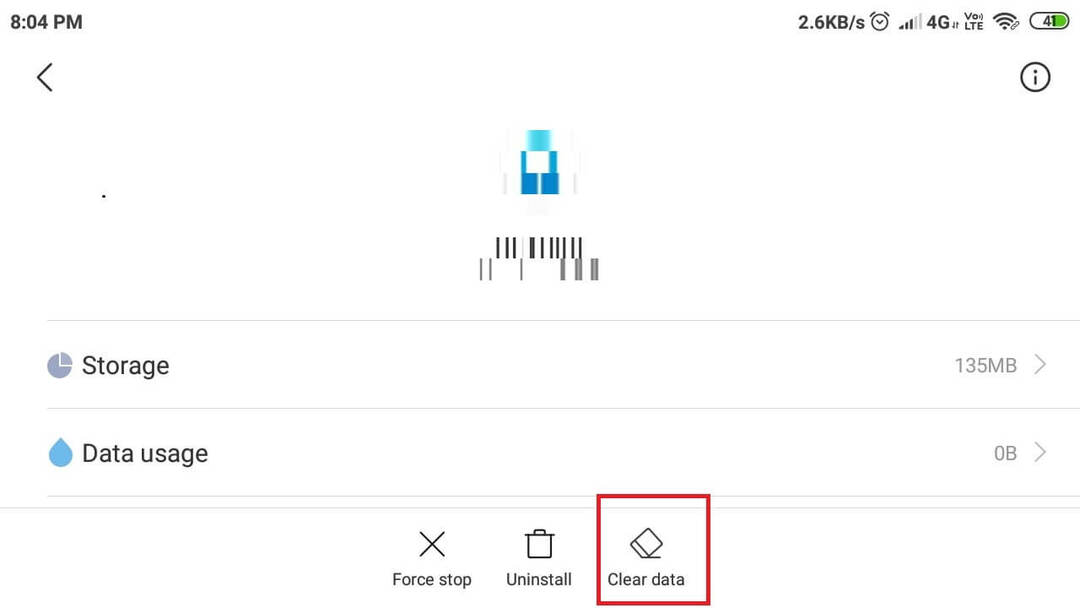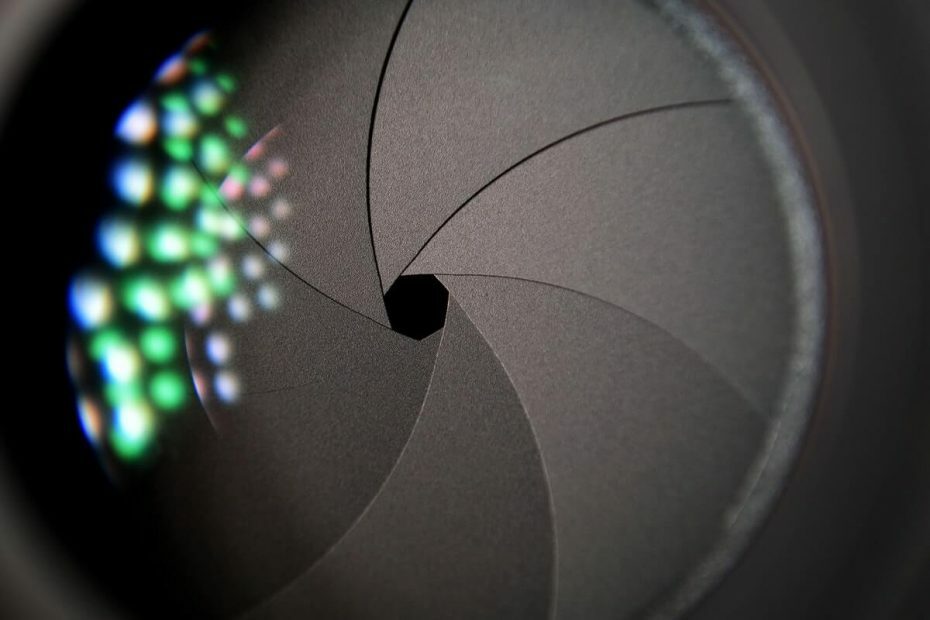
Diese Software hält Ihre Treiber am Laufen und schützt Sie so vor gängigen Computerfehlern und Hardwarefehlern. Überprüfen Sie jetzt alle Ihre Treiber in 3 einfachen Schritten:
- DriverFix herunterladen (verifizierte Download-Datei).
- Klicken Scan starten um alle problematischen Treiber zu finden.
- Klicken Treiber aktualisieren um neue Versionen zu erhalten und Systemstörungen zu vermeiden.
- DriverFix wurde heruntergeladen von 0 Leser in diesem Monat.
Die SnapBridge-Anwendung von Nikon ermöglicht es den Benutzern, ihre NikonKamera Verwendung einer Smartphone. SnapBridge verwendet Bluetooth Verbindung, um eine Verbindung zwischen den Geräten herzustellen. Manchmal begegnen Sie NikonKamera keine Verbindung zu Bluetooth Problem.
Den Berichten zufolge sind die Benutzer nicht in der Lage, die Kamera nach dem Einrichten der SnapBridge App. Ähnliche Probleme werden auch in der Reddit-Community.
Ich habe vor ein paar Wochen einen D3400 bekommen und richte gerade Snapbridge ein, der sich nicht mit meinem verbinden kann Kamera weil... ich nicht bekommen kann Bluetooth arbeiten. Wenn ich zum Einschalten gehe Bluetooth auf der Kamera, es ist ausgegraut und sagt "Diese Option ist in den aktuellen Einstellungen oder in der" nicht verfügbar Kamera's aktueller Zustand."
Wenn du NikonKameraBluetooth funktioniert nicht. Befolgen Sie die Tipps zur Fehlerbehebung in diesem Artikel, um den Fehler zu beheben.
Beheben Sie das Problem mit der Nikon-Kamera und der SnapBridge-Bluetooth-Verbindung
1. Verbindung von Kamera initiieren

- Wenn die Bluetooth Option auf deinem Kamera ausgegraut ist, befolgen Sie diese Schritte.
- Stellen Sie sicher, dass Bluetooth ist auf deinem Telefon und starten Sie SnapBridge App.
- Auf Ihrem Kamera, gehe zu Setup-Menü > Mit Smart-Gerät verbinden.
- Folgen Sie den Anweisungen auf dem Bildschirm Ihres Kamera sowie die Snapbridge App.
- Dies sollte die Bluetooth auf Ihrem Kamera. Wenn Sie fertig sind, versuchen Sie es mit der SnapBridge App und prüfen Sie, ob Verbesserungen vorhanden sind.
Nikon-Kamera lädt nicht? Probieren Sie diese Korrekturen aus
2. Entkoppeln und erneut mit Bluetooth verbinden
- Sie können die vorübergehenden Probleme mit beheben Bluetooth Verbindung durch Vergessen und erneutes Verbinden mit dem Gerät.
- Auf Ihrem Smartphone, gehe zu Die Einstellungen.
- Gehe zu Bluetooth und einschalten Bluetooth.
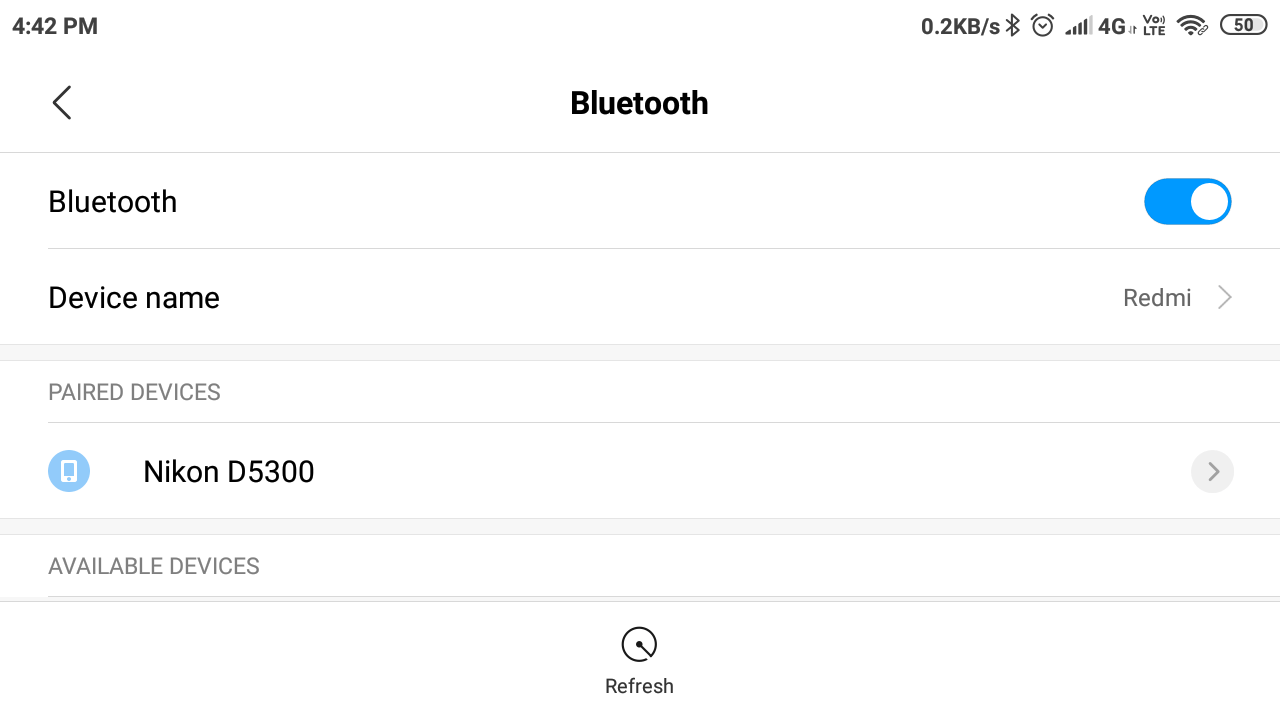
- Tippen Sie in der Liste der gekoppelten Geräte auf das NikonKamera.
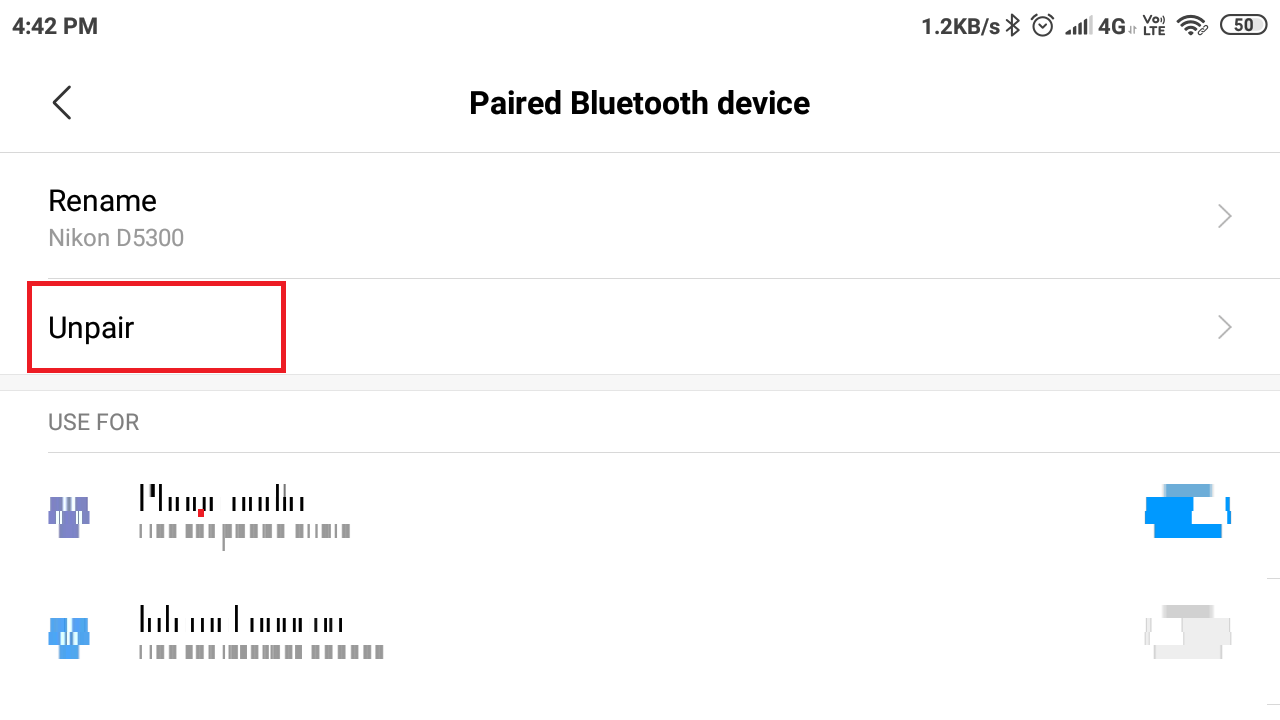
- Tippen Sie auf Entkoppeln.
- Ausschalten und einschalten Bluetooth wieder auf beiden Smartphone und Kamera.
- Koppeln Sie Ihre Telefon mit dem Kamera. Starten Sie SnapBridge und prüfen Sie, ob das Problem behoben ist.
3. App-Cache und Daten löschen
- Der fehlerhafte Cache kann zu Problemen mit der SnapBridge führen App Funktionalität.
- Auf Ihrem Smartphone, tippen Sie auf Die Einstellungen.
- Scrollen Sie nach unten zu Apps > Apps verwalten.
- Warte auf die App Liste geladen werden.
- Tippen Sie auf SnapBridgeApp um es zu öffnen.
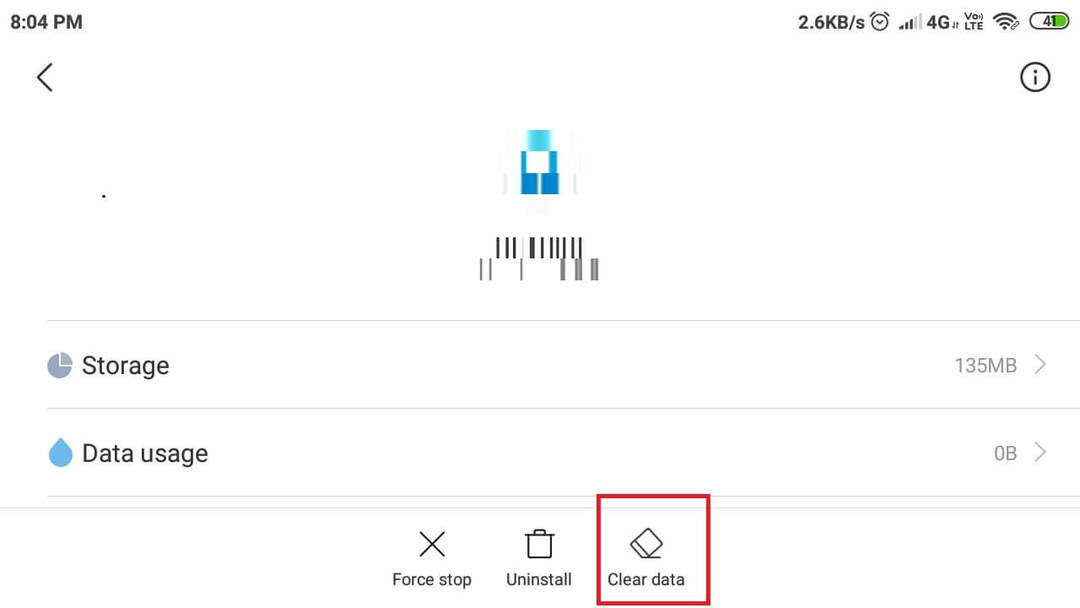
- Tippen Sie unten auf der Seite auf Daten löschen.
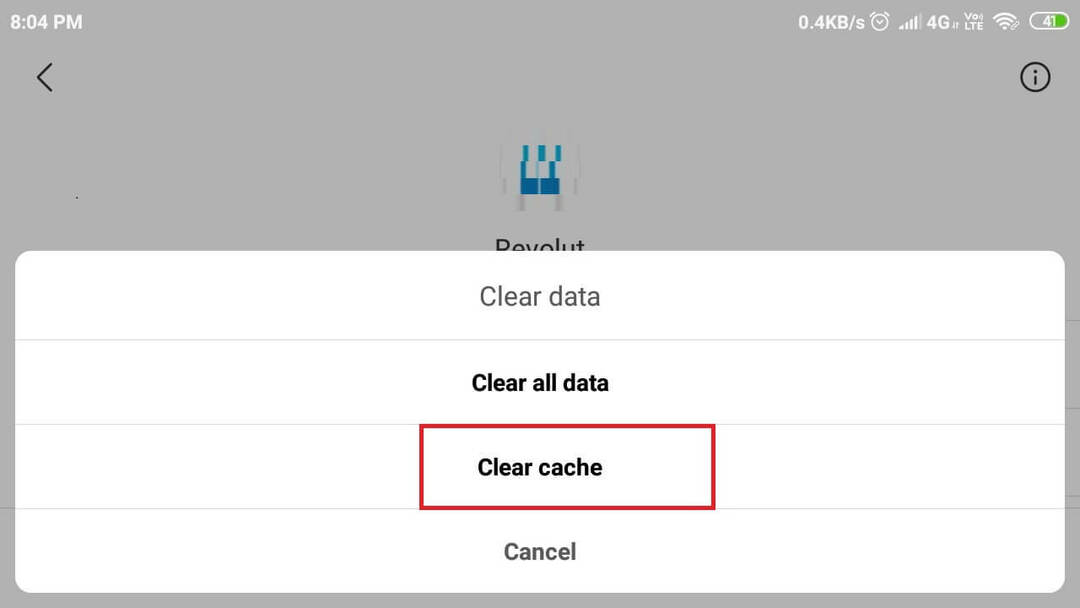
- Wählen Cache leeren und tippe auf Ja um die Aktion zu bestätigen.
- Tippen Sie anschließend auf Schließen erzwingen. Tippen Sie auf Ja bestätigen.
4. SnapBridge neu installieren
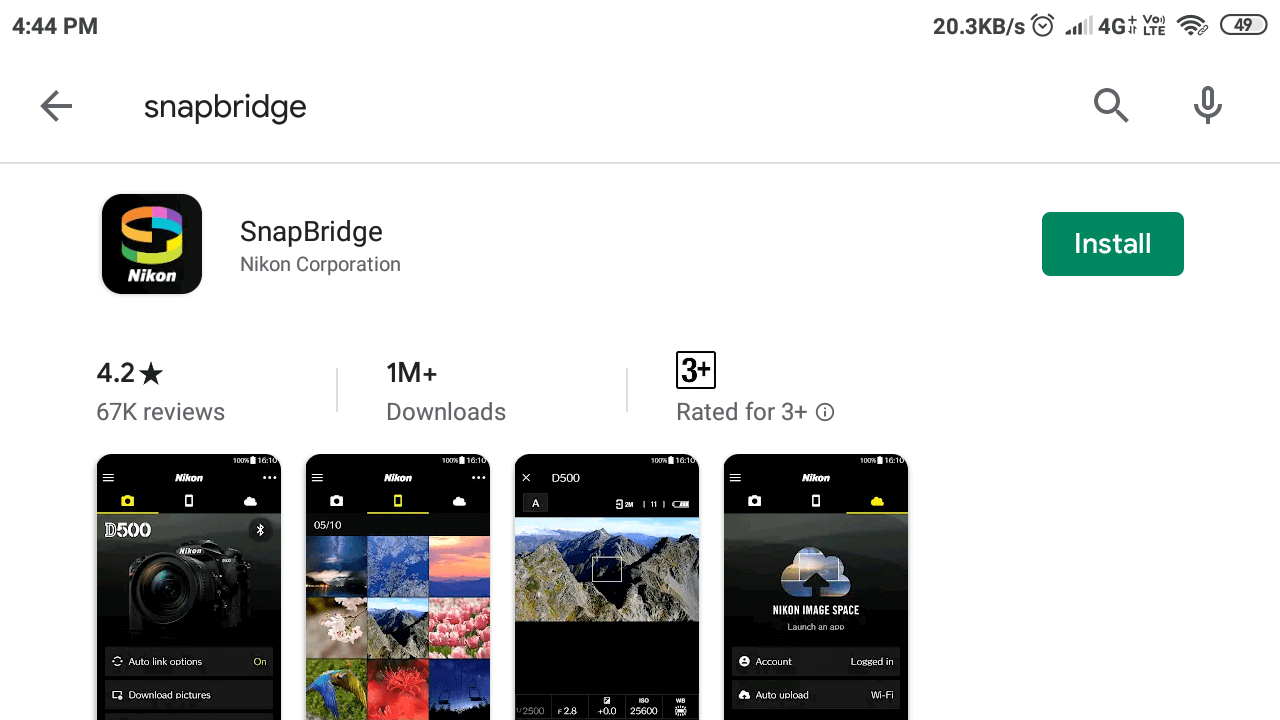
- Wenn das Problem weiterhin besteht, versuchen Sie, die SnapBridge zu deinstallieren und erneut zu installieren App.
- Stellen Sie zunächst sicher, dass Sie den ersten Schritt erneut ausführen, und trennen Sie die Kamera.
- Tippen und halten Sie auf dem Startbildschirm das SnapBridge-Symbol.
- Wählen Deinstallieren und tippe auf Ja um die Aktion zu bestätigen.
- Öffnen Spielladen und herunterladen SnapBridge.
- Versuchen Sie nach der Installation erneut, SnapBridge einzurichten, und überprüfen Sie, ob die Nikon Kamera Bluetooth Das Problem, dass keine Verbindung hergestellt wird, ist behoben.
5. Führen Sie einen Power-Cycle durch

- Entfernen Sie die SD-Karte aus dem Kamera.
- Ausschalten Kamera und entfernen Sie die Batterie.
- Installieren Sie die SnapBridge erneut App. (Ignorieren Sie, wenn Sie das Programm bereits neu installiert haben App).
- Legen Sie den Akku und die SD-Karte wieder ein.
- Versuchen Sie erneut, das Gerät zu reparieren, und prüfen Sie, ob Verbesserungen vorliegen.
Wenn Sie die Tipps zur Fehlerbehebung in diesem Artikel befolgen, sollten Sie in der Lage sein, das Problem zu beheben Nikon Kamera Bluetooth funktioniert nicht problem.
VERWANDTE GESCHICHTEN, DIE SIE MÖGEN:
- Nikon-Kamera macht keine Bilder? Probieren Sie diese Lösungen aus
- 5 beste Software für die Rohbearbeitung von Nikon-Fotos unter Windows 10
- Top 5 Software für die parametrische Bildbearbeitung für professionelle Fotografen